Težava pri prikazu številke v obliki datuma v Excelu
Obstajajo primeri, ko ko delate v Excelu, potem ko vnesete številko v celico, se prikaže kot datum. Še posebej je ta situacija nadležna, če želite vnašati podatke drugačne vrste in uporabnik ne ve, kako to storiti. Ugotovimo, zakaj je v Excelu namesto številk prikazan datum, prav tako pa bomo ugotovili, kako odpraviti to situacijo.
Vsebina
Reševanje težave pri prikazu številke kot datuma
Edini razlog, zakaj so podatki v celici lahko prikazani kot datum, je, da je v njem nastavljena ustrezna oblika. Tako, da bi prilagodil prikaz podatkov, kot to potrebuje, ga mora uporabnik spremeniti. To lahko storite na več načinov.
Metoda 1: kontekstni meni
Večina uporabnikov uporablja kontekstni meni za rešitev te težave.
- Z desno tipko miške kliknite obseg, v katerem želite spremeniti format. V kontekstnem meniju, ki se pojavi po teh korakih, izberite element »Oblikuj celice ...« .
- Odpre se okno za oblikovanje. Pojdite na kartico »Številka «, če se je nenadoma odprla v drugem zavihku. Parameter "Numerični formati" moramo spremeniti iz vrednosti "Datum" na želeno. Najpogosteje gre za vrednosti "Splošno" , "Numerično" , "Denar" , "Besedilo" , vendar morda obstajajo tudi drugi. Vse je odvisno od specifične situacije in namena vhodnih podatkov. Po preklopu parametra kliknite gumb "OK" .

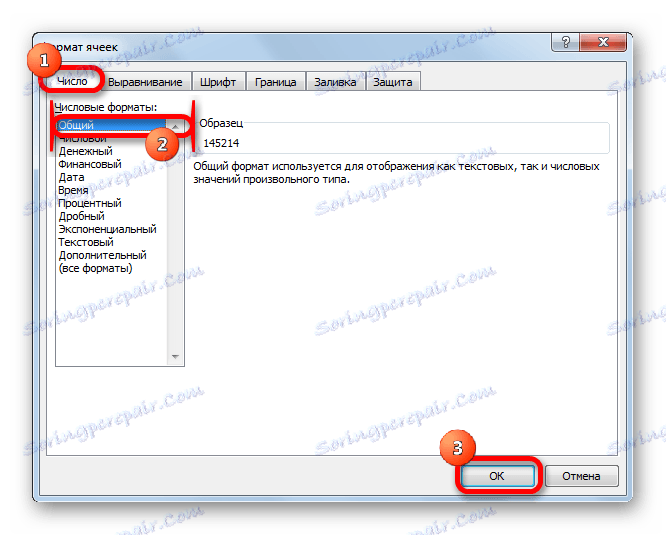
Po tem podatki v izbranih celicah ne bodo več prikazani kot datum, temveč bodo prikazani v ustrezni obliki za uporabnika. To pomeni, da bo dosežen cilj.
2. način: spremenite obliko na traku
Druga metoda je še enostavnejša od prve, čeprav je zaradi tega manj priljubljena med uporabniki.
- Izberite celico ali obseg z obliko datuma.
- Na zavihku »Domov « v polju »Številka« odprite polje s posebnim formatom. Predstavlja najbolj priljubljene oblike. Izberite tisto, ki je najbolj primerna za določene podatke.
- Če želene možnosti ni bilo mogoče najti med predstavljenim seznamom, na istem seznamu kliknite »Druge številske oblike ...« .
- Odpre točno isto okno za nastavitve oblikovanja kot v prejšnji metodi. Obstaja širši seznam možnih sprememb podatkov v celici. Zato bodo nadaljnji ukrepi popolnoma enaki kot v prvi različici rešitve problema. Izberite želeni element in kliknite gumb »V redu« .
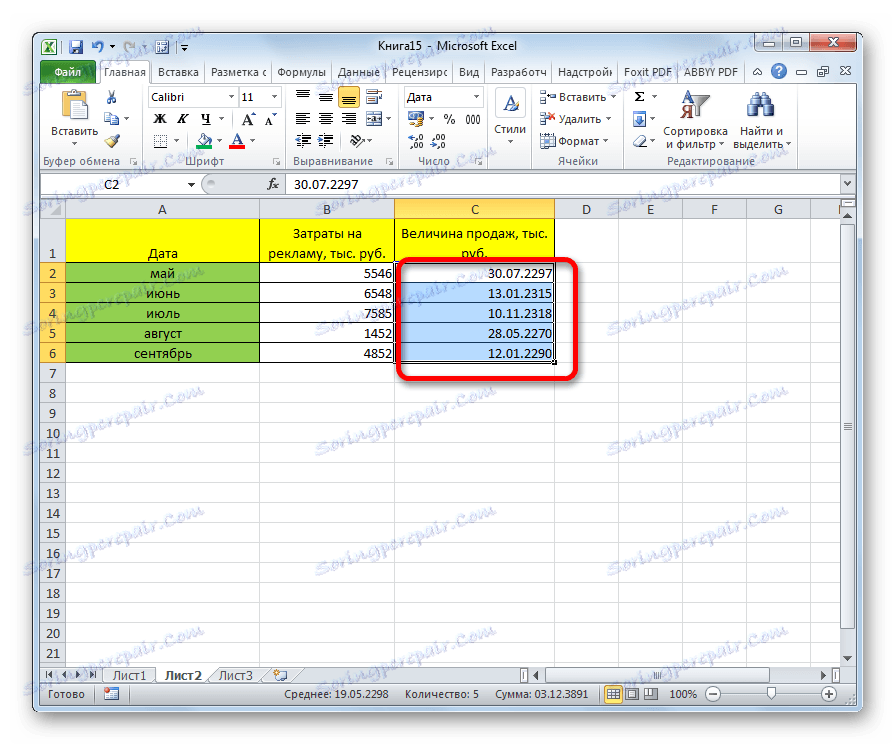
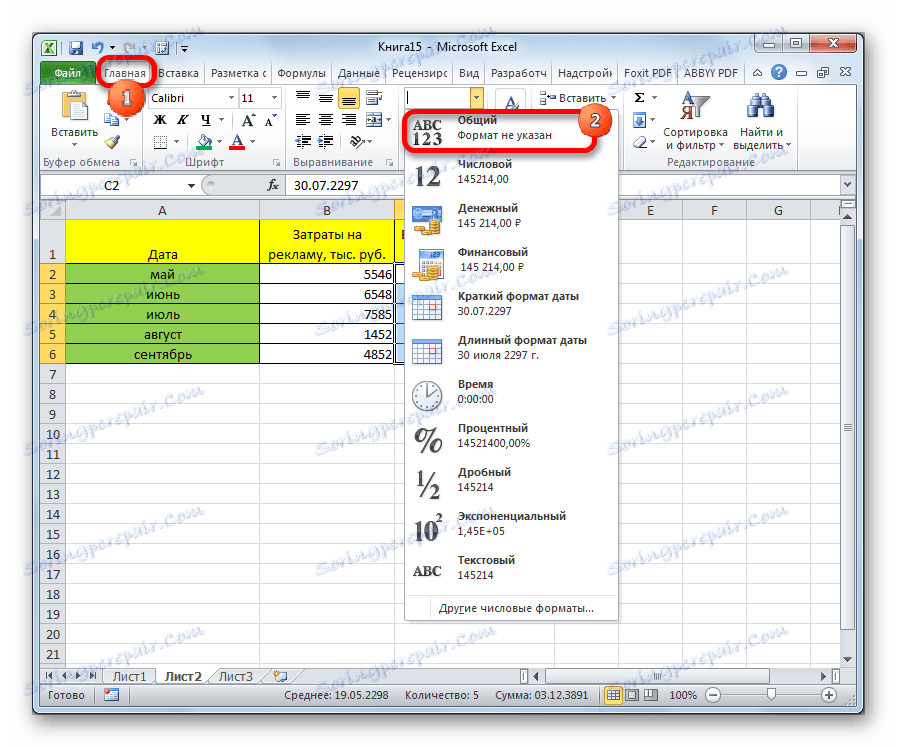
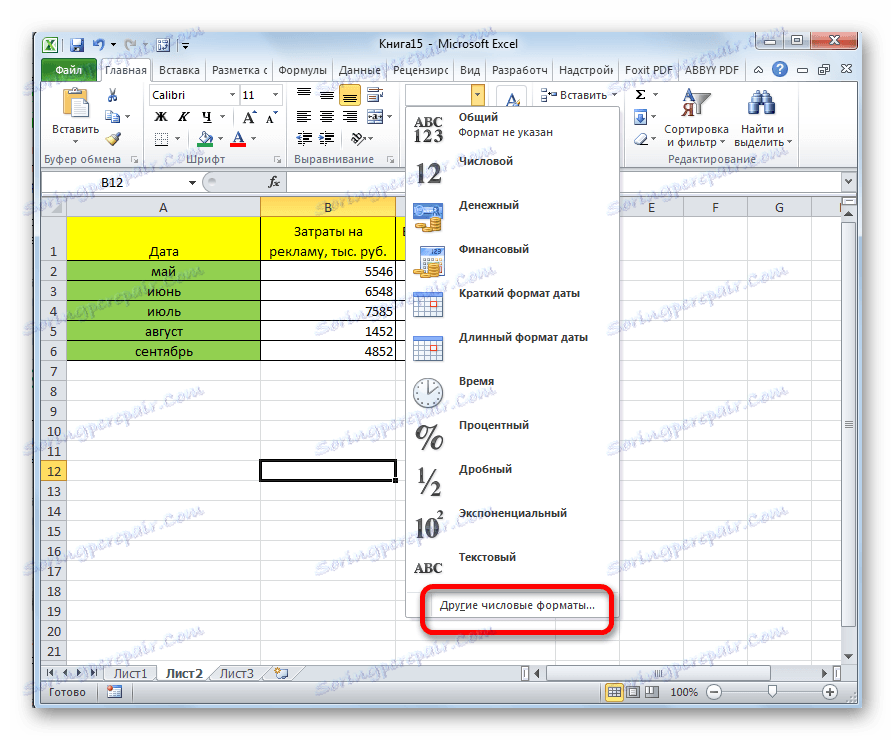
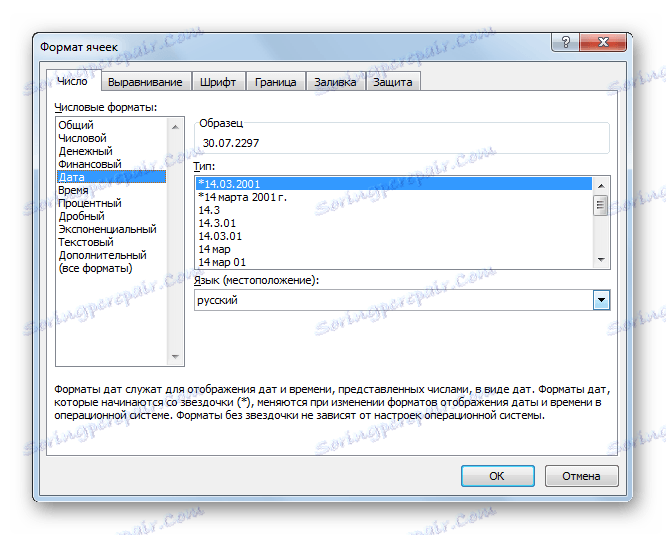
Po tem se bo oblika v izbranih celicah spremenila v tisto, ki jo potrebujete. Zdaj številke v njih ne bodo prikazane kot datum, temveč bodo sprejele uporabniško definiran obrazec.
Kot lahko vidite, problem prikazovanja datumov v celicah namesto številk ni posebej zapleten problem. Preprosto ga je rešiti, samo nekaj klikov z miško. Če uporabnik pozna algoritem dejanj, potem ta postopek postane osnovni. To lahko storite na dva načina, vendar sta oba zmanjšana na spreminjanje oblike celice od datuma do drugega.
